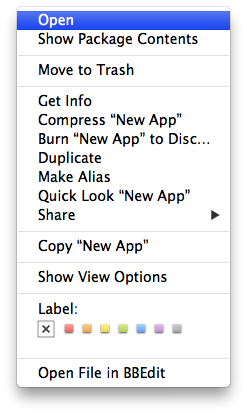
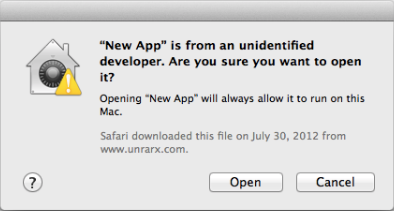 بمجرد فتح برنامج التثبيت كما هو موضح أدناه ، ستجد عنصر قائمة "إلغاء التثبيت" في قائمة الملفات.
بمجرد فتح برنامج التثبيت كما هو موضح أدناه ، ستجد عنصر قائمة "إلغاء التثبيت" في قائمة الملفات.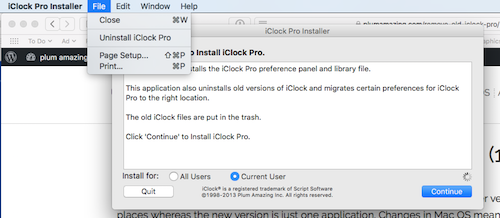 اختر هذا سيقوم برنامج إلغاء التثبيت بإيقاف تشغيل iClock القديم ، ثم يقوم بإزالة لوحة التحكم وملف المكتبة. وقد أزال ذلك جميع الملفات ولكن الملفات pref و2. لإزالة iClock Pro القديم يدويًا والذي كان عبارة عن لوحة تمهيدية والملفات الأخرى ، اتبع هذه الخطوات.تتمثل الطريقة السهلة لإزالة الجزء الأولي المسمى iClock في إذا كنت تراه في تفضيلات النظام ، انقر بزر الماوس الأيمن (انقر فوق التحكم) ، وفي الجزء الأولي لـ iClock وفي القائمة المنسدلة ، انقر فوق حذف. هذا كل ما يجب فعله حقًا. هناك ملفات أخرى غير نشطة يمكن إزالتها أيضًا إذا أردت وتلك الموضحة أدناه ، انتقل أولاً إلى مجلد المكتبة (المخفي الآن) بالذهاب إلى أداة البحث إما عن طريق الضغط باستمرار على مفتاح shift والعثور عليه في القائمة أو عن طريق تحديد العثور على "الانتقال إلى المجلد" والكتابة في ~ / Library كما هو موضح في لقطات الشاشة أدناه.
اختر هذا سيقوم برنامج إلغاء التثبيت بإيقاف تشغيل iClock القديم ، ثم يقوم بإزالة لوحة التحكم وملف المكتبة. وقد أزال ذلك جميع الملفات ولكن الملفات pref و2. لإزالة iClock Pro القديم يدويًا والذي كان عبارة عن لوحة تمهيدية والملفات الأخرى ، اتبع هذه الخطوات.تتمثل الطريقة السهلة لإزالة الجزء الأولي المسمى iClock في إذا كنت تراه في تفضيلات النظام ، انقر بزر الماوس الأيمن (انقر فوق التحكم) ، وفي الجزء الأولي لـ iClock وفي القائمة المنسدلة ، انقر فوق حذف. هذا كل ما يجب فعله حقًا. هناك ملفات أخرى غير نشطة يمكن إزالتها أيضًا إذا أردت وتلك الموضحة أدناه ، انتقل أولاً إلى مجلد المكتبة (المخفي الآن) بالذهاب إلى أداة البحث إما عن طريق الضغط باستمرار على مفتاح shift والعثور عليه في القائمة أو عن طريق تحديد العثور على "الانتقال إلى المجلد" والكتابة في ~ / Library كما هو موضح في لقطات الشاشة أدناه.
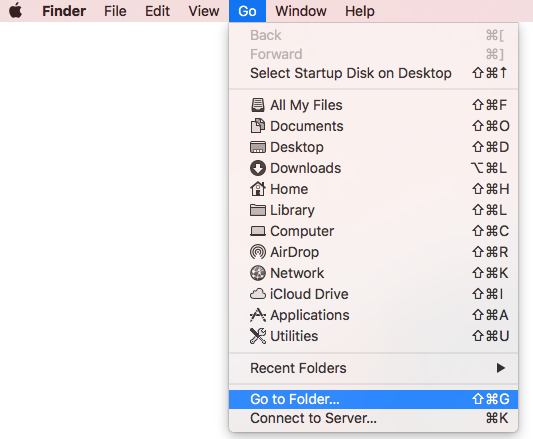
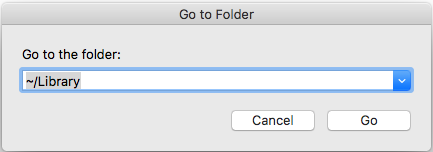
لإزالة جزء iClock pref.
حيث يوجد الجزء المسبق ، يعتمد ذلك على ما إذا كان iClock قد تم تثبيته للمستخدم 1) أو الجذر 2) ، لجميع المستخدمين على هذا الكمبيوتر.
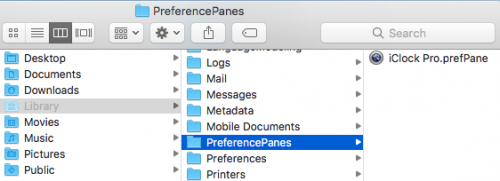
لإزالة مجلد دعم تطبيق iClock
توجد المزيد من الملفات المراد إزالتها في Library: Application Support: folder. انقر فوق المجلد Script Software وحذفه.
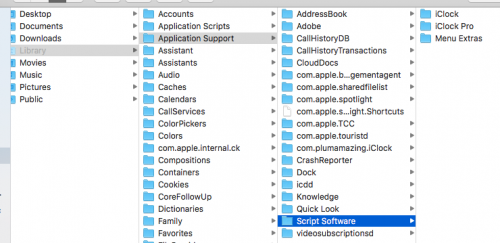
المزيد من الملفات في الإصدار القديم. ليس كل الملفات قد تكون هناك.

لإزالة ملفات تفضيلات iClock
ملفات التفضيلات هنا: المستخدم: المكتبة: التفضيلات:
الملفات المراد إزالتها في التفضيلات هي هذه.
com.scriptsoftware.prefiClockPanel.plist com.scriptsoftware.iClockPro.plist com.scriptsoftware.iClock2Warnings.plistcom.scriptsoftware.iClock_Pro_Installer.plist
إذا لم تجد ملفًا ربما لم يتم إنشاؤه مطلقًا.
كانت Prefpanes تقنية تستخدمها Apple منذ سنوات والتي كانت أكثر تعقيدًا لإلغاء التثبيت وتتطلب إلغاء تثبيت. لسوء الحظ ، لم يعد هؤلاء الذين يقومون بإلغاء التثبيت يعملون بسبب التغييرات التي طرحتها Apple في نظام التشغيل Mac OS. هذا هو السبب في إزالة الملفات باليد أمر ضروري في بعض الأحيان.
الإصدار الجديد من iClock هو تطبيق بسيط يمكن فتحه وإغلاقه ونقله حسب الحاجة لأنه ملف واحد فقط.
© 2019 PLUM Amazing جميع الحقوق محفوظة
Plum Amazing، LLC